
Поддержание оптимального функционирования ЦП и инструментов управления, которые дают нам возможность управлять и проверять в режиме реального времени статус этого, является жизненно важным шагом к созданию стабильных систем, которые соответствуют требованиям организации и которые гарантируют доступность услуги
Это очень важно, поскольку центром всего оборудования является его процессор или ЦП, и в случае его отказа или аномалий мы будем нестабильным, безошибочным оборудованием, которое подвергает риску всю работоспособность текущей ИТ-структуры.
В этом уроке сегодня будет проанализирован инструмент, который будет жизненно важен и поможет вам оптимально контролировать и администрировать этот важный элемент любого компьютерного оборудования.
Далее мы увидим, что такое Corefreq и как он может помочь нам в мониторинге нашего оборудования и его производительности.
Что такое Corefreq
Это приложение для мониторинга, целью которого является мониторинг 64-разрядных процессоров Intel, и которое поддерживает несколько архитектур, таких как Atom, Core2, SandyBridge, Nehalem и других.
При установке этого приложения в любом дистрибутиве Linux в ядре будет установлен модуль, который позволит нам собирать различные счетчики производительности от каждого ядра процессора, и они, в свою очередь, будут графически представлены в терминале. Благодаря Corefreq мы можем видеть такую информацию, как:
- Количество инструкций в секунду, PS, IPC или CPI.
- Радио и частота процессора.
- Состояние процессора
- Температурные состояния процессора, используя DTS вместе с Tjunction Max, и состояния теплового мониторинга TM1 TM2.
- Топология кеша процессора.
- Архитектура и характеристики процессора.
Далее мы увидим, как установить и использовать Corefreq, и для этого мы будем использовать Ubuntu 17.04.
Как установить и использовать Corefreq для мониторинга в Ubuntu 17.04
Шаг 1
Первым шагом является установка средств разработки, которые позволят нам скомпилировать и установить программу, для этого мы выполним следующие команды в соответствии с нашим дистрибутивом:
CentOS -RedHat: sudo yum group install 'Инструменты разработки' Debian - Ubuntu: sudo apt-get install dkms git libpthread-stubs0-dev Fedora: sudo dnf group install 'Инструменты разработки'

Шаг 2
Мы принимаем загрузку соответствующих пакетов. Далее мы клонируем код Corefreq из репозитория GitHub с помощью следующей команды:
git clone https://github.com/cyring/CoreFreq.git

Шаг 3
Теперь мы получаем доступ к каталогу, где мы клонировали ресурс Corefreq:
cd CoreFreq
Шаг 4
Оказавшись там, мы выполняем команду make для выполнения соответствующей установки:

Шаг 5
Далее мы выполним следующие команды для загрузки модуля ядра и демона программы:
sudo insmod corefreqk.ko sudo ./corefreqd

Шаг 6
После загрузки этих параметров мы открываем терминал, так как команда sudo ./corefreq должна выполняться в фоновом режиме, и там мы можем запустить приложение как пользователи, выполнив следующую строку:
./corefreq-cli
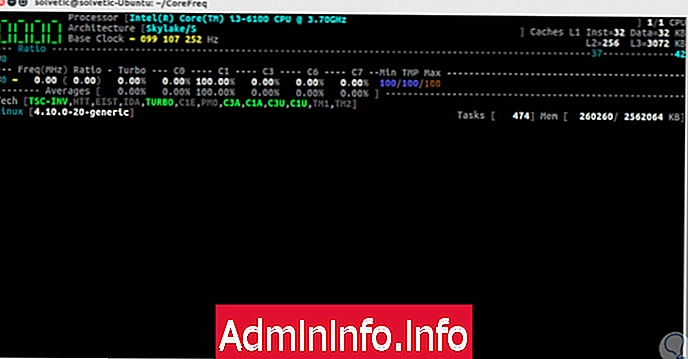
Шаг 7
Из этого интерфейса мы можем выполнить следующие параметры:
F2
Доступ к меню Corefreq вверху.
F2
Стрелки влево и вправо
Это позволяет нам перемещаться между различными пунктами меню.
,
Стрелки вверх и вниз
Позволяет выбрать какой-либо пункт меню, который будет подтвержден клавишей Enter.
,
F4
Закройте программу Corefreq.
F4
H
Откройте справочное руководство по программе.
H

Шаг 8
Там у нас есть доступ ко всем вышеупомянутым параметрам процессора. Для отображения справки Corefreq мы выполним следующую команду:
./corefreq-cli -h

Шаг 9
У нас есть следующие варианты отображения:
Просмотр информации о ядре
./corefreq-cli -k

Распечатать информацию о процессоре
/ corefreq-cli -u

Смотрите инструкции процессора в режиме реального времени
$config[ads_text5] not found./corefreq-cli -i

Включить отслеживание счетчика
./corefreq-cli -c

Топология печати процессора
./corefreq-cli -m

Таким образом, Corefreq станет отличным союзником для управления состоянием процессора в режиме реального времени.
СТАТЬИ